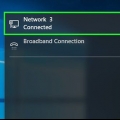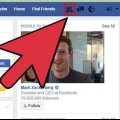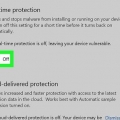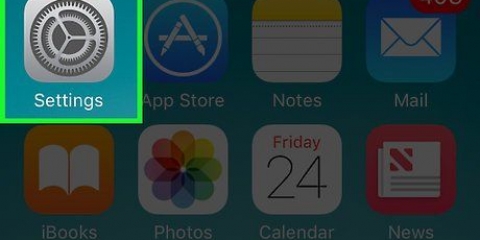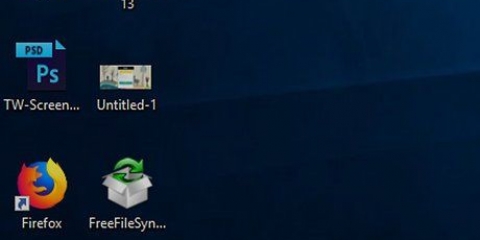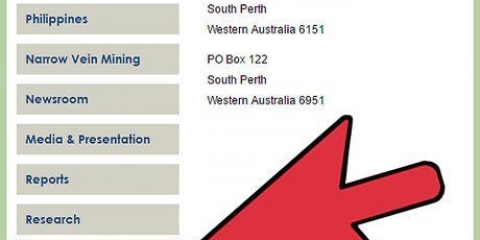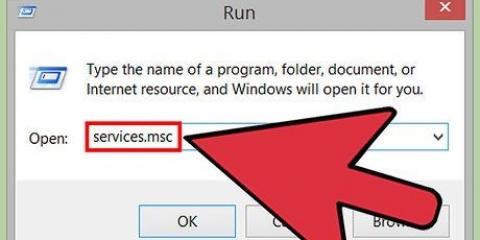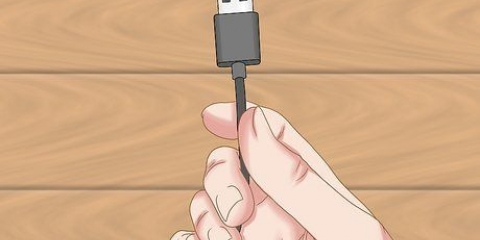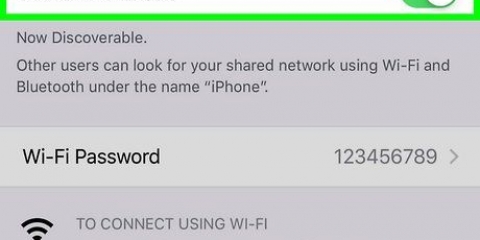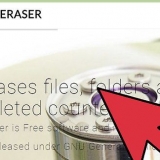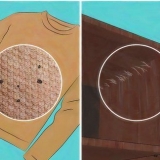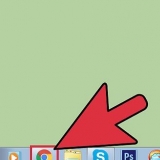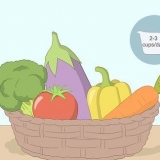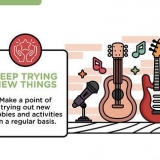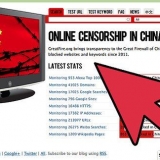Soek 'n rekenaar se ssid
Inhoud
`n SSID (Service Set Identifier) is `n naam wat `n spesifieke draadlose netwerk identifiseer waaraan jy gekoppel is. Elke draadlose netwerk binne jou reeks het sy eie unieke naam, of SSID. As die draadlose netwerk nie die SSID uitsaai nie, kan jy `n netwerkontleder gebruik om dit te vind.
Trappe
Metode 1 van 3: Soek beskikbare SSID`s in Windows

1. Vind die ikoon vir draadlose netwerk in die System Tray. Dit kan gevind word aan die regterkant aan die onderkant van die lessenaar. Jy sal dalk die `▴`-knoppie moet druk om al die ikone in die stelselbalk te sien.
- As jy `n skootrekenaar gebruik, maak seker dat draadloos aangeskakel is. Miskien moet jy dit aktiveer deur `n skakelaar te draai of die Fn-sleutel te gebruik.
- As jy `n tafelrekenaar gebruik en jy sien nie die draadlose netwerksimbool nie, is die draadlose netwerkkaart dalk nie behoorlik geïnstalleer nie, of dit kan gedeaktiveer wees. Om te kyk of jou adapter aangeskakel is, druk die Windows-sleutel + R en tik ncpa.cpl. Soek jou draadlose adapter in die lys verbindings. As dit gelys is as `Gedeaktiveer`, regskliek daarop en kies `Aktiveer`.

2. Beweeg oor die simbool om jou huidige netwerk te sien. As jy jou muis oor die draadlose ikoon in die stelselbalk beweeg, sal die opspringer die SSID (netwerknaam) wys van die draadlose netwerk waaraan jy tans gekoppel is.

3. Blaai deur die beskikbare netwerke. Klik op die ikoon vir draadlose netwerke. `n Lys van netwerke binne bereik verskyn. Enige netwerk kan met `n SSID geïdentifiseer word.
Metode 2 van 3: Vind die beskikbare SSID`s in OS X

1. Klik op die ikoon van die draadlose netwerke in die kieslysbalk. Jy kan dit aan die bokant van die skerm aan die regterkant vind, langs die volume-ikoon.
- Maak seker dat jy AirPort aangeskakel het om alle draadlose netwerke te sien. Jy kan AirPort aan- en afskakel vanaf die draadlose netwerkkieslys.

2. Vind jou huidige SSID. Die netwerk waaraan jy gekoppel is, word aangedui deur `n regmerkie `✓`. Die SSID is die naam van die netwerk.
Hou die Opsie-sleutel in terwyl jy op die draadlose netwerk-ikoon klik om meer oor jou huidige netwerk te wete te kom.

3. Bekyk beskikbare SSID`s. Wanneer jy op die kieslys klik, word alle netwerke binne die omvang van jou rekenaar gewys. Die SSID is die naam van die netwerk.
Metode 3 van 3: Bespeur verborge SSID`s

1. Laai `n netwerksnuffel af. As jy vermoed dat daar versteekte netwerke is wat nie `n SSID (uitsending) wys nie, kan jy `n snuffelprogram gebruik om daardie netwerk te vind. Hierdie programme ontleed die netwerk en lys dan alle SSID`s binne bereik, insluitend versteekte netwerke. Gewilde programme is:
- inSSIDer
- NetStumbler (gratis)
- Mac-gebruikers kan die ingeboude Wi-Fi Diagnostiese hulpmiddel gebruik om dieselfde funksies uit te voer. Jy kan toegang tot hierdie hulpmiddel kry deur Opsie te hou en die Draadloos-ikoon te druk, kies dan `Open Wireless Diagnostics`.

2. Begin die skandeerder. Die prosedure hang af van die program wat jy gebruik, maar in die algemeen is skandering een van sy primêre funksies. Die program Die program gebruik jou draadlose netwerkkaart om alle netwerke binne bereik te vind, selfs al openbaar hulle nie hul SSID nie.

3. Ondersoek die resultate. Na die skandering sal u `n lys van alle opgespoorde netwerke saam met hul SSID`s kry. Afhangende van die program wat jy gebruik, kan jy dalk nie die SSID van die netwerke wat nie die nommer aankondig nie (en dus uitsaai gedeaktiveer het) sien.
Artikels oor die onderwerp "Soek 'n rekenaar se ssid"
Оцените, пожалуйста статью
Soortgelyk
Gewilde